Met MoGraph in Cinema 4D heb je talloze mogelijkheden om je 3D-modellen creatief en individueel vorm te geven. Een van de fundamentele technieken die je onder de knie moet hebben, is het inkleuren van klonen. Hierbij kun je verschillende Shaders gebruiken, zonder steeds nieuwe materialen te hoeven creëren. Hieronder ontdek je hoe je de verschillende mogelijkheden voor kleurontwerp en het gebruik van de kleur-shader effectief inzet.
Belangrijkste inzichten
- Klonen kunnen direct in het klonobject worden ingekleurd.
- De willekeurige effector maakt creatieve kleurvariaties mogelijk.
- De kleur-shader biedt uitgebreide aanpassingsmogelijkheden voor de kleuruitvoer.
- Extra materiaalkanalen kunnen via de kleur-shader worden gebruikt.
Stapsgewijze handleiding
Eerst bekijken we de basismethoden om klonen in te kleuren. Open hiervoor je project met de klonobjecten in Cinema 4D.
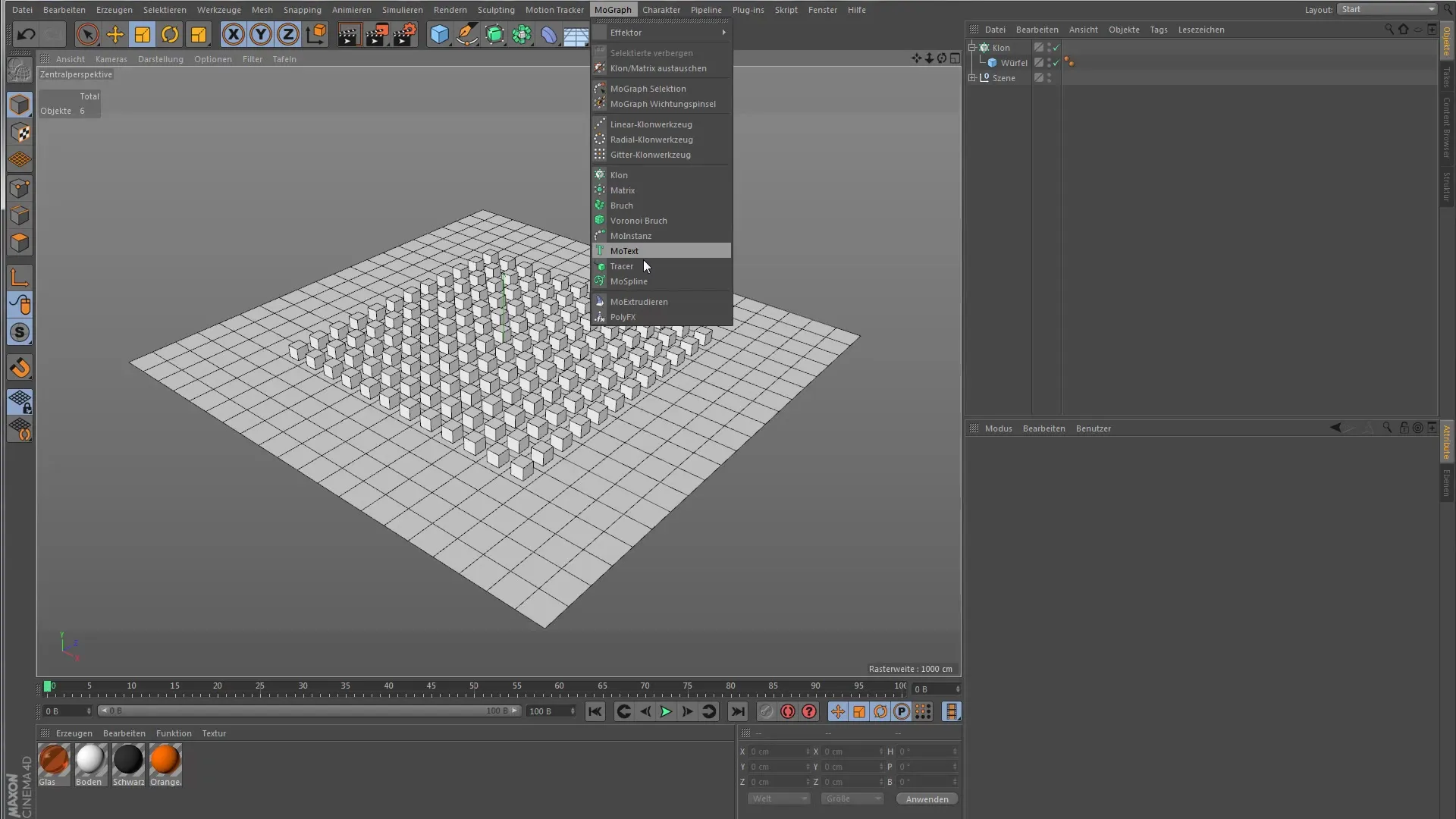
Klone inkleuren in het klonobject
Een eenvoudig klonobject erft de kleur van zijn onderliggende object. Als je een kubus of een soortgelijk object onder het klonobject plaatst, krijgt het diens kleur. Je kunt deze kleur echter aanpassen. Om de standaardkleur te wijzigen, ga je in het klonobject naar de transformatiesinstellingen. Hier vind je de kleurkeuze.
Verander de kleur van wit naar rood door de verzadiging omhoog te trekken. Meteen zul je merken dat alle klonen de gekozen kleur aannemen.
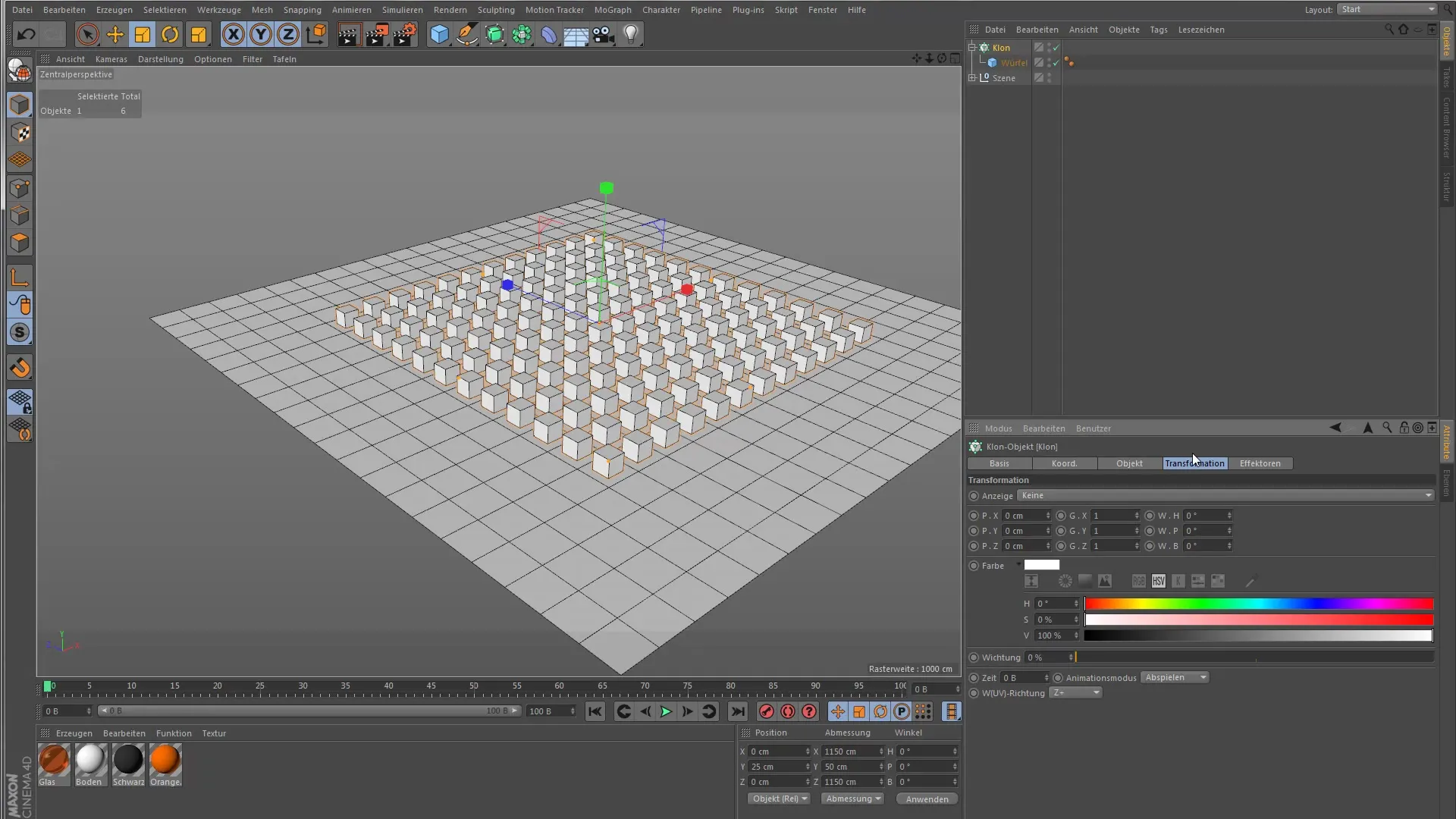
Gebruik van de willekeurige effector
Om meer variatie in je kleurontwerp te brengen, gebruik je de willekeurige effector. Voeg deze toe aan je scène, maar laat de verschuivingsopties gedeactiveerd. Activeer in plaats daarvan de kleurmodus van de effector. Nu verschijnen je klonen in verschillende kleuren.
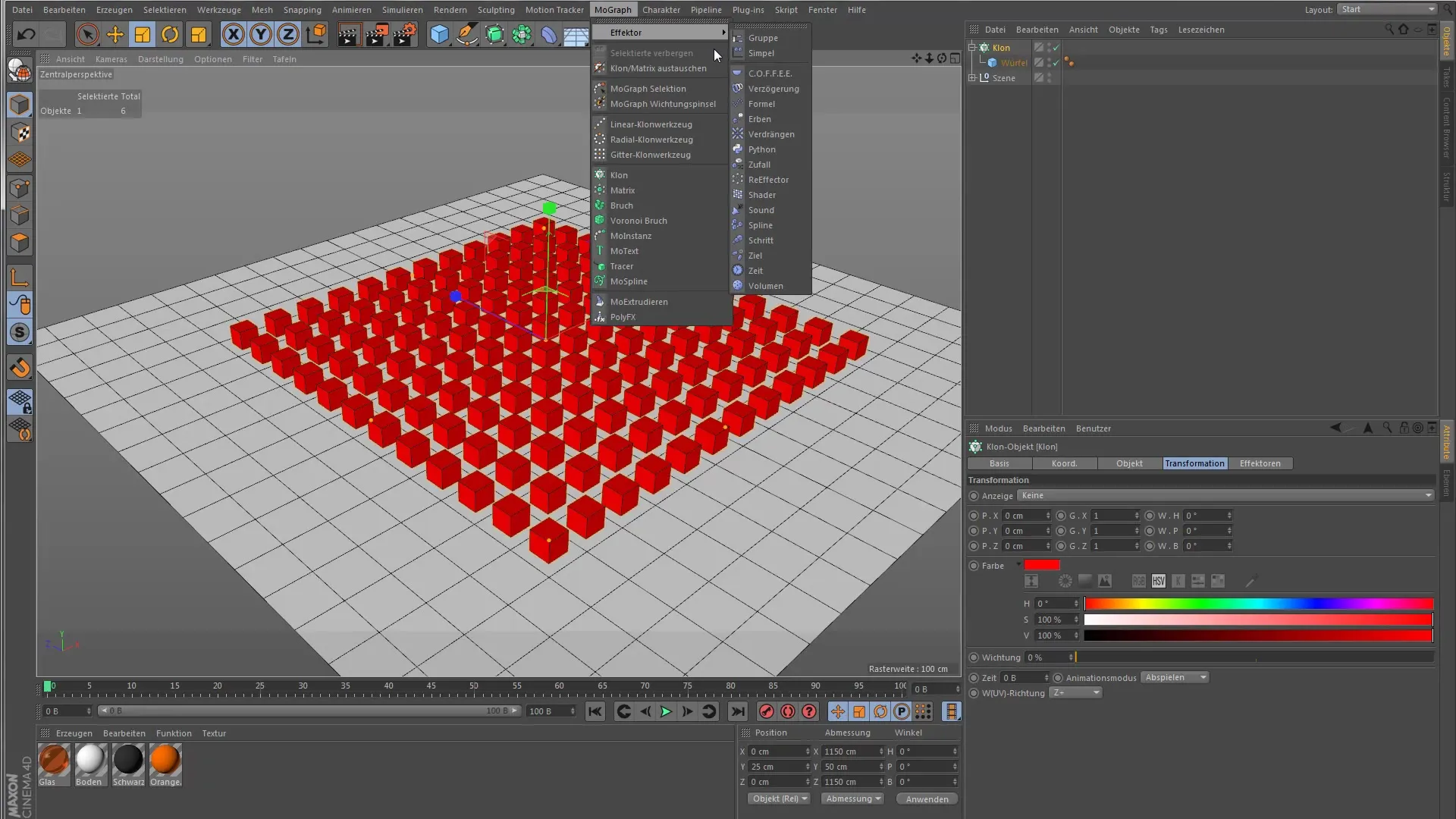
In de mengmodus heb je de mogelijkheid om te bepalen hoe de willekeurig geselecteerde kleur op de klonen wordt toegepast. Hier kun je kiezen tussen verschillende opties zoals optellen, aftrekken of vermenigvuldigen. Experimenteer met deze instellingen om interessante effecten te creëren.
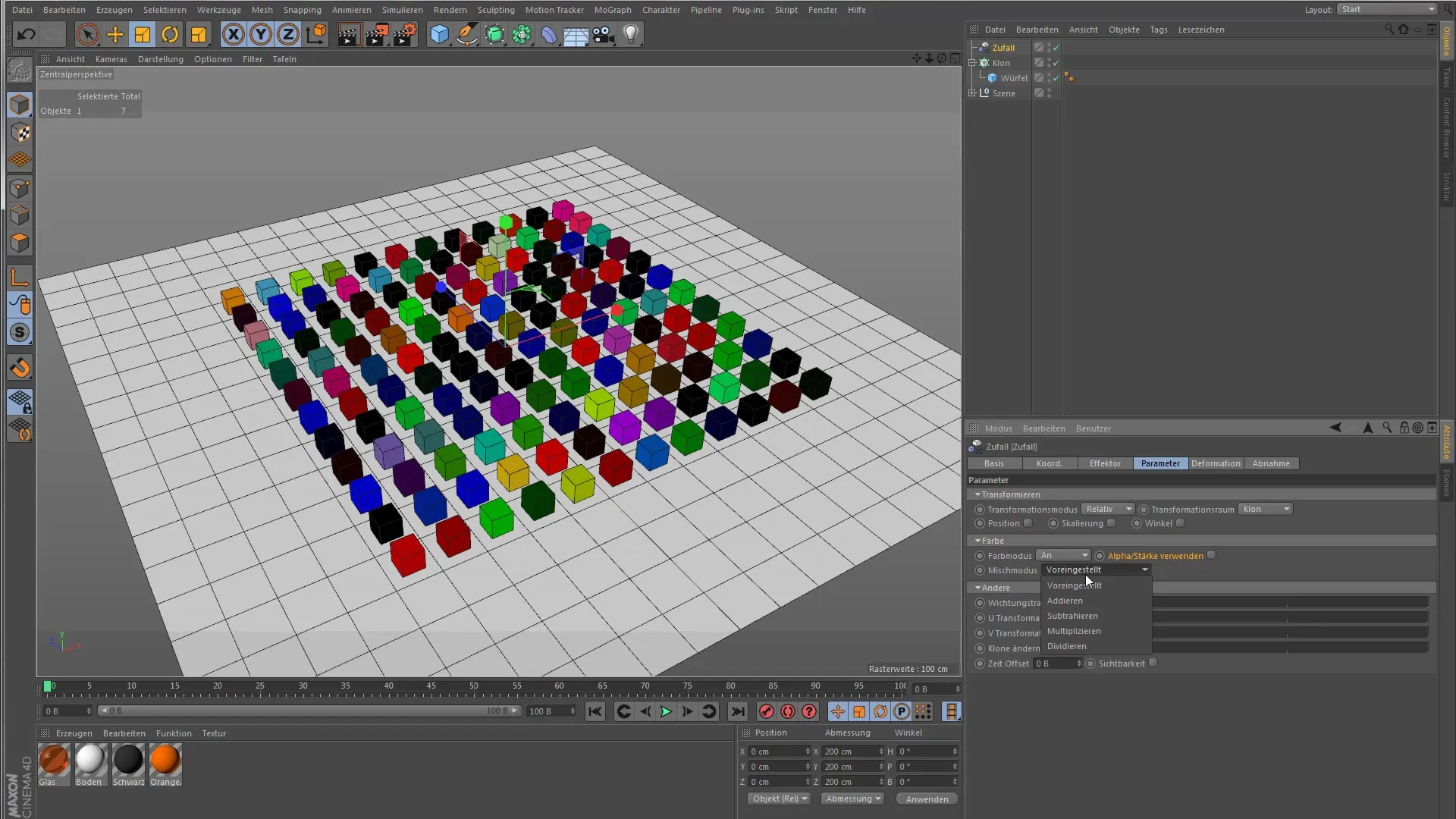
Eigen shaders toewijzen
Als je je klonobject een eigen shader wilt toewijzen, wordt elke eerdere kleuring overschreven. Om te demonstreren hoe je dit doet, verwijder je de tot nu toe gemaakte shader en maak je in plaats daarvan een nieuw materiaal aan. Zorg ervoor dat je de reflectiviteit uitschakelt en het kleurkanaal activeert.
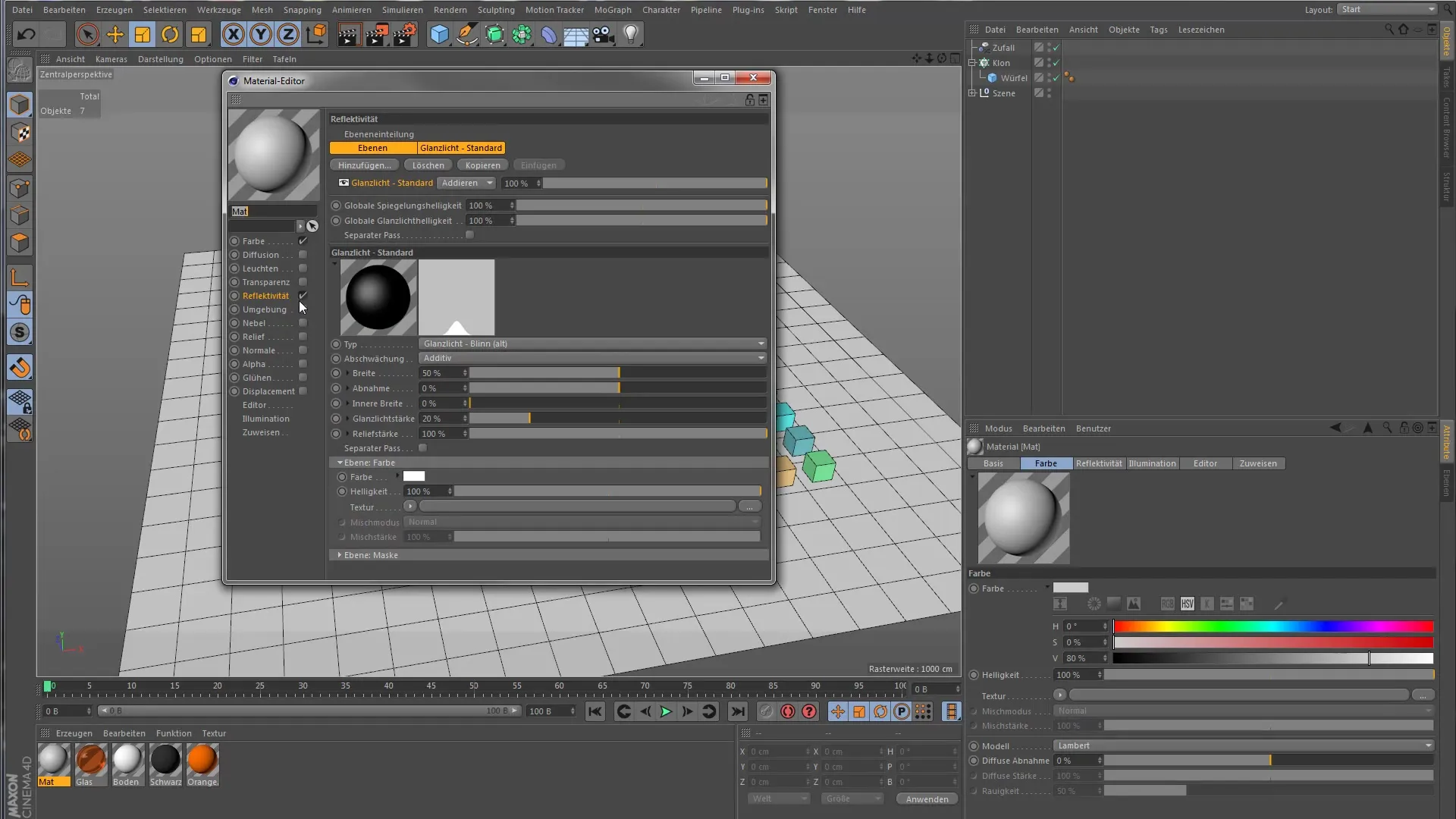
Na het toevoegen van de kleur-shader moet je de verschillende kanalen die je wilt gebruiken, activeren. Momenteel is het materiaal alleen gevuld met vaste kleuren, maar je kunt hier ook reflecties toevoegen.
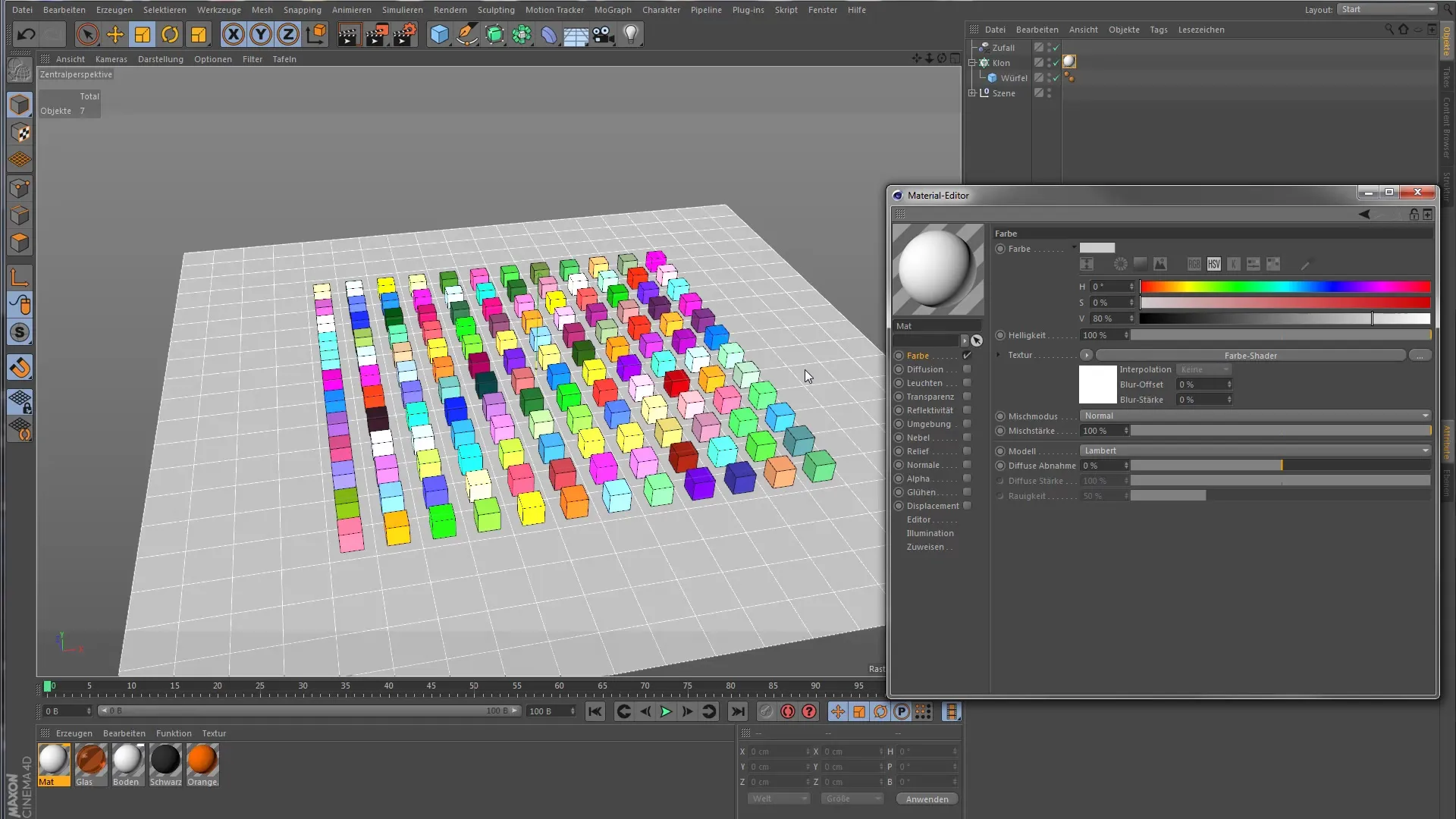
Activeer bijvoorbeeld de reflectiviteit en kies de GGX-shader. Stel de kleur in op de functie "de elektrisch Fetronil" om een hoogglanzend effect te creëren. Houd er rekening mee dat de render tijd daardoor toeneemt, terwijl de klonen nu veel glanzender verschijnen.
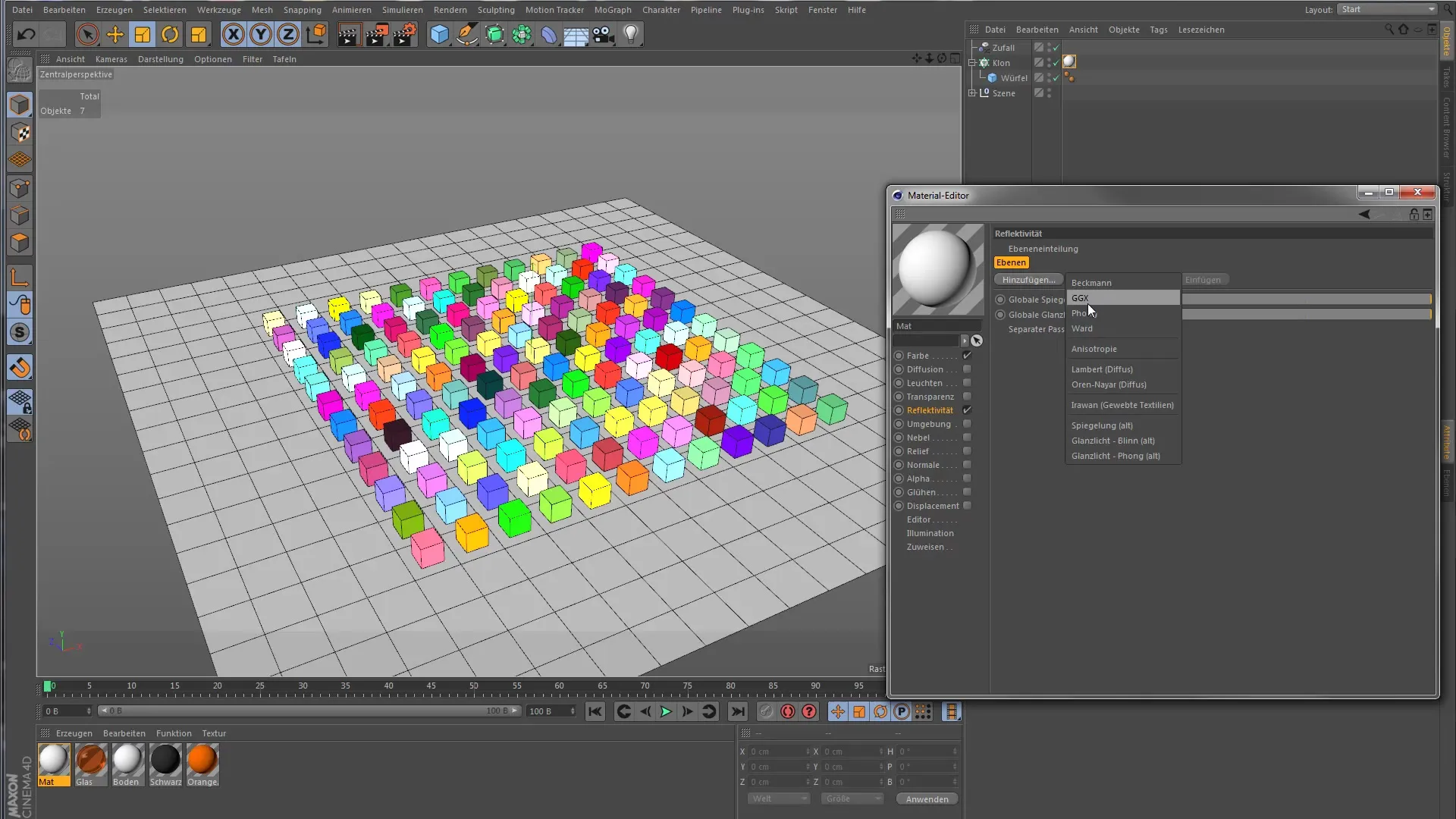
Kleurpatronen met de shadereffector
Als je klonen in een bepaald kleurpatroon wilt inkleuren, is de shadereffector de beste keuze. Ken hem een nieuw materiaal toe en pas de kleuren dienovereenkomstig aan - bijvoorbeeld naar groen en geel. Dit stelt je in staat om klonen veelzijdig in te kleuren, terwijl de kleurselectie afhankelijk is van de projectie.
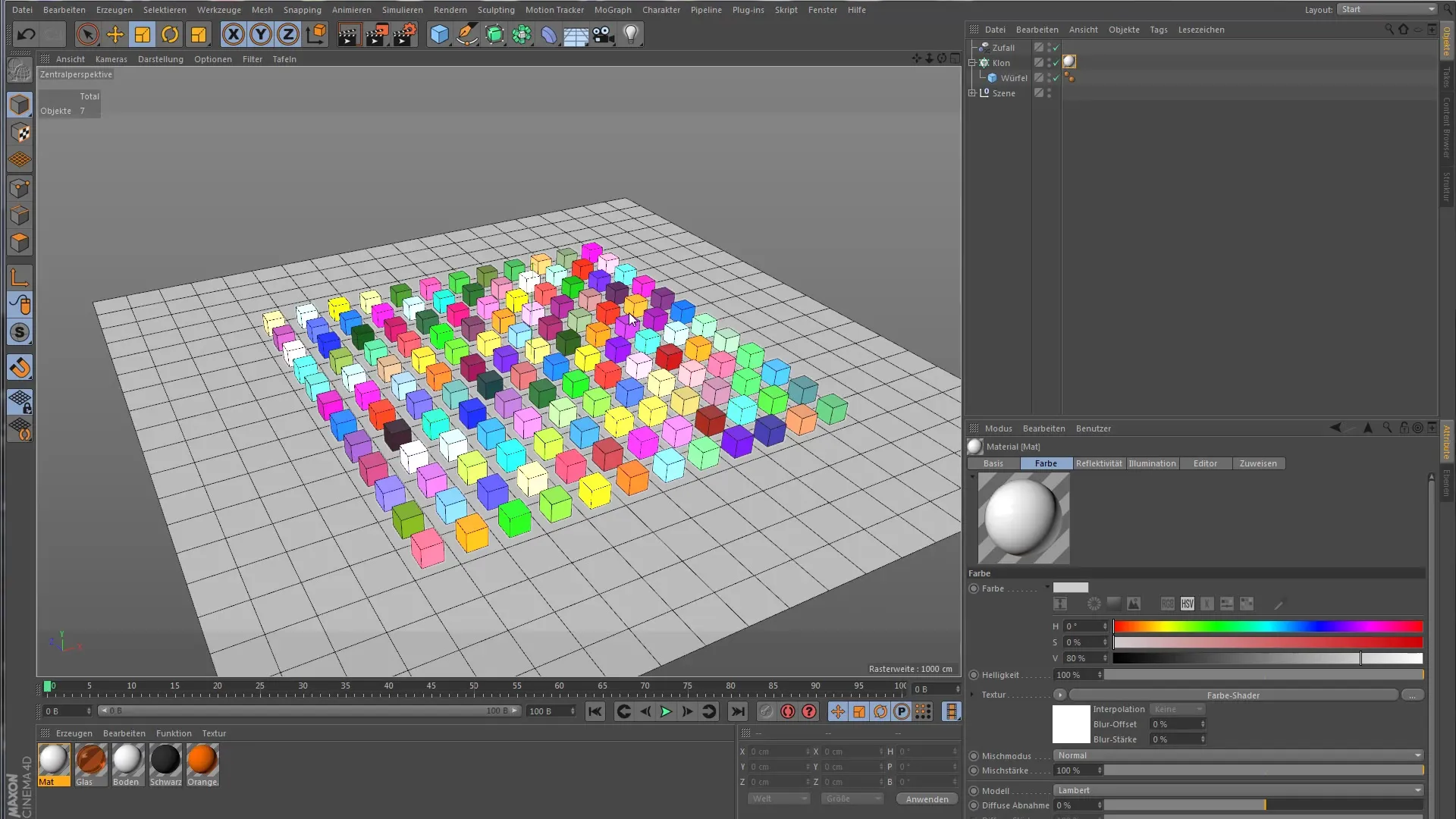
Door de projectie aan te passen, wordt elke klon weergegeven in de kleur die je hebt ingesteld. Vergeet niet om opnieuw met de kleur-shader extra kanalen te activeren om de rendering te verbeteren.
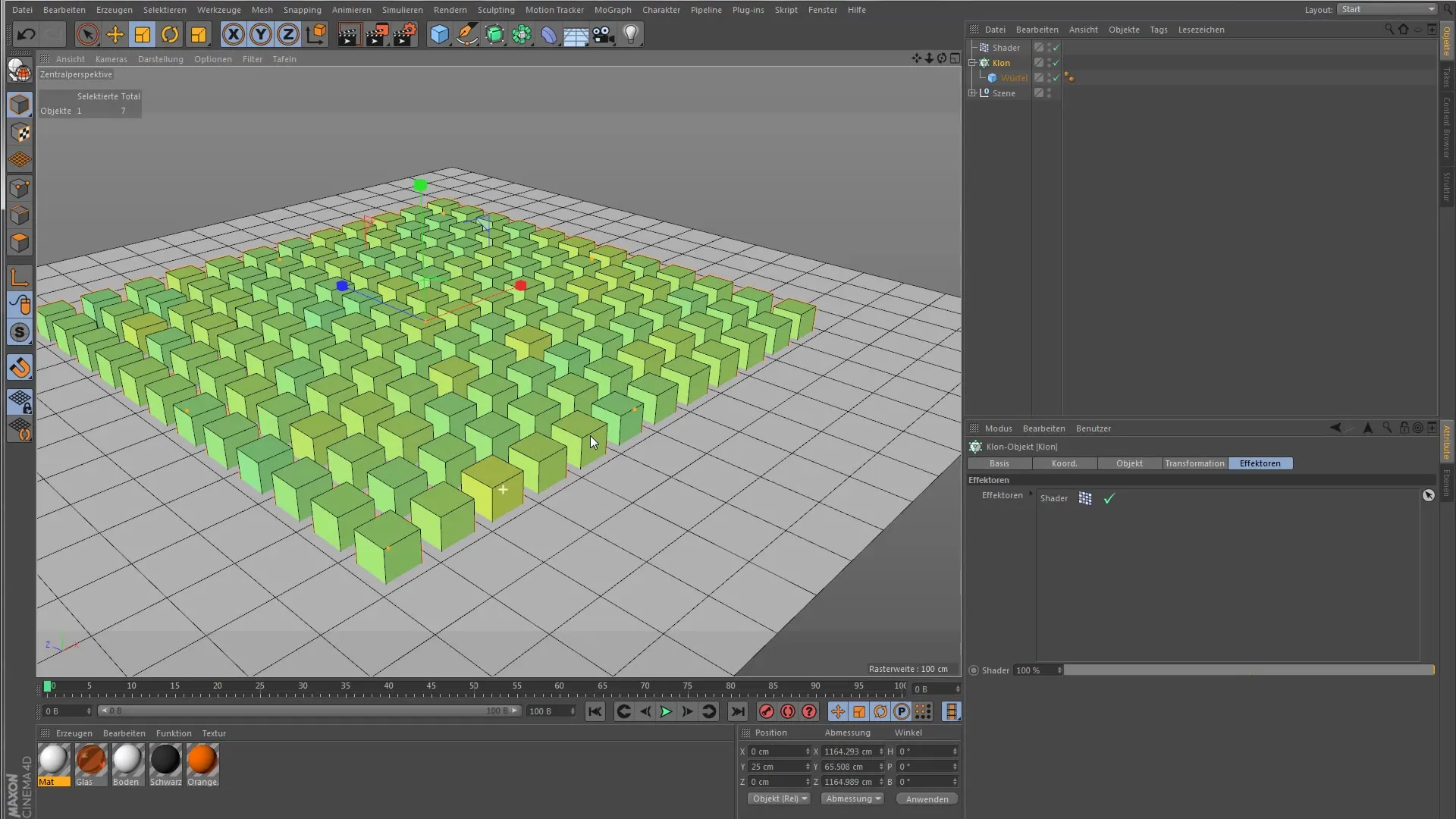
Samenvatting – Shader kleuren in Cinema 4D MoGraph
Je hebt nu verschillende technieken leren kennen om klonen in Cinema 4D MoGraph in te kleuren. Van de basis kleuring over het gebruik van de willekeurige effector tot de mogelijkheden van de kleur-shader – je creativiteit is nu vereist! Experimenteer met de verschillende opties om indrukwekkende visuele effecten te creëren.
Veelgestelde vragen
Hoe kleur je klonen in Cinema 4D?De eenvoudigste methode is om een basismateriaal onder het klonobject te plaatsen en de kleur aan te passen via de transformatiesinstellingen.
Wat doet de willekeurige effector?De willekeurige effector voegt een willekeurige kleurselectie toe die op de klonen wordt toegepast, wat leidt tot een gevarieerdere kleurstelling.
Hoe kan ik eigen shaders gebruiken?Je kunt eigen shaders maken en toewijzen door een nieuw materiaal aan te maken en de gewenste kanalen te activeren.
Wat doet de kleur-shader?De kleur-shader stelt je in staat om geavanceerde kleurcontroles in te stellen en extra materiaalkanalen te activeren.
Hoe optimaliseer ik de render tijden?Door het aantal actieve effecten en shaders aan te passen, kun je de render tijden optimaliseren.


